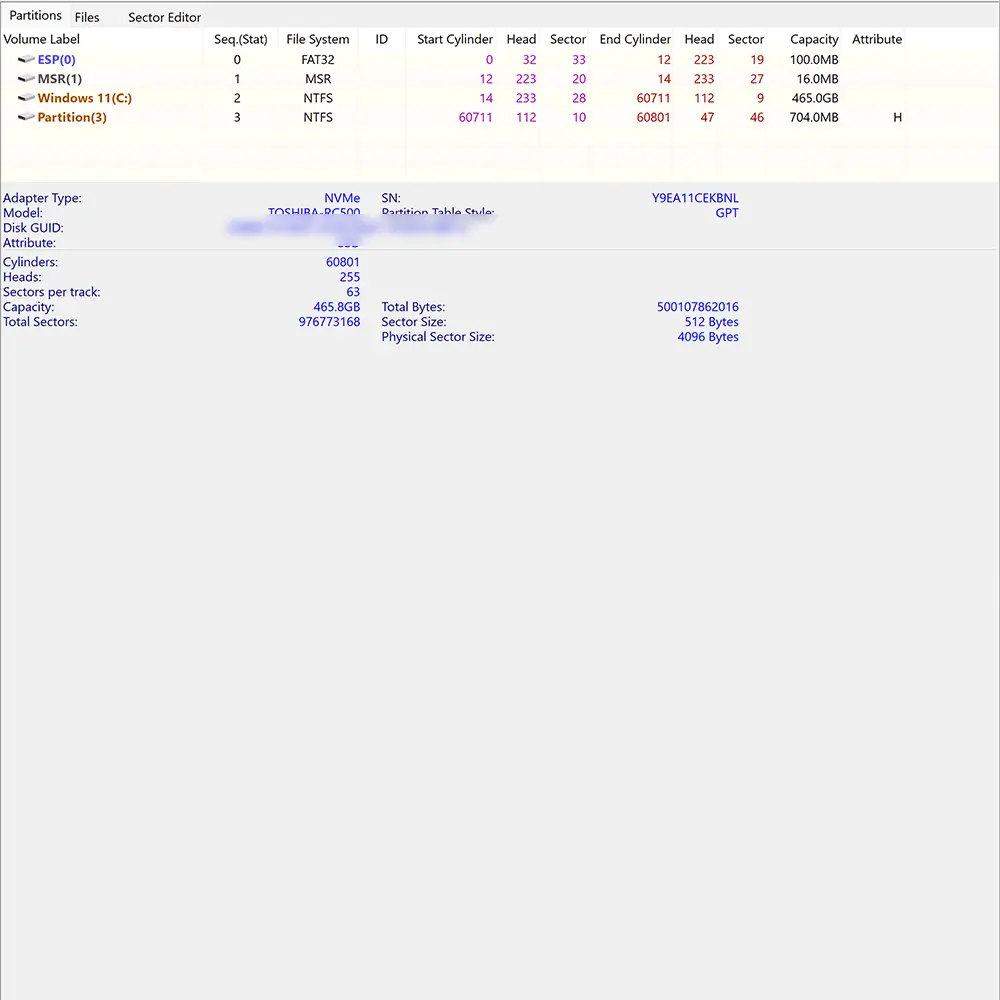ESP分区(EFI System Partition)
1. 定义
ESP分区是存储UEFI固件启动相关文件的分区,用于确保计算机可以成功启动操作系统。它包含以下关键内容:
- 启动管理器:包括操作系统引导程序,如Windows Boot Manager。
- UEFI驱动程序:系统启动过程中所需的硬件驱动程序。
- 系统工具:如故障修复工具和诊断工具。
2. 格式
ESP分区通常被格式化为FAT32文件系统,这是UEFI规范要求的标准。
3. 大小
- 通常为100-300 MB。
- 实际大小因系统配置和需求而异。某些多操作系统环境可能需要更大的ESP分区。
4. 重要性
ESP分区的损坏可能导致系统无法启动,因为启动管理器和必要驱动程序都依赖该分区。
MSR分区(Microsoft Reserved Partition)
1. 定义
MSR是Windows系统中不可见的特殊分区,主要为系统未来的动态分区操作提供支持。这包括:
- 转换磁盘布局:从基本磁盘到动态磁盘的转换。
存储管理:分区扩展和压缩所需的临时存储空间。
2. 大小
- 通常为16 MB。
- 在GPT(GUID分区表)磁盘中创建时,它占用的空间很小,但至关重要。
3. 用途
MSR分区不会直接存储用户数据或系统文件,而是为系统分区操作提供支持。例如,当Windows需要调整分区时,它会临时使用MSR分区的空间。
分区损坏的修复方法
ESP和MSR分区的损坏会导致系统运行或启动失败。以下是修复步骤:
1. ESP分区修复
当ESP分区损坏时,系统可能无法启动。以下方法可帮助恢复:
方法一:使用Windows安装介质
- 创建启动介质:制作Windows 10或11安装USB/DVD介质。
- 从介质启动:通过BIOS或UEFI设置选择从USB或DVD启动计算机。
- 进入修复模式:选择 “修复计算机” > “故障排除” > “命令提示符”。
- 运行以下命令修复启动文件:
- bootrec /fixmbr
- bootrec /fixboot
- bootrec /scanos
- bootrec /rebuildbcd
- 重启系统:完成修复后,移除介质并重新启动。
方法二:使用第三方工具
工具如EasyBCD或AOMEI Partition Assistant可帮助修复或重新创建ESP分区。
2. MSR分区修复
MSR分区通常无需用户干预,因为Windows会在需要时自动重新创建。如果遇到问题,可以通过以下步骤解决:
方法一:重新安装Windows
- 备份重要数据。
- 通过安装介质重新安装系统。
- 在安装过程中,Windows会自动重新创建MSR分区。
方法二:使用磁盘管理工具
如果误删了MSR分区,可使用磁盘工具重新分区并手动创建MSR分区。
3. 恢复分区修复
恢复分区也至关重要,特别是在需要恢复系统到出厂状态时。若恢复分区损坏,可以采取以下措施:
重新创建恢复分区
- 使用Windows安装介质启动系统。
- 在修复选项中选择 “恢复”。
- 根据提示重新创建恢复分区。
使用备份恢复
如果您预先创建了系统备份,可以通过备份文件恢复系统及其分区。
建议与注意事项
- 定期备份:在执行任何修复或分区操作前,请务必备份重要数据。
- 使用专业工具:如DiskGenius或EaseUS Partition Master,可帮助检测和修复分区问题。
- 确保安全性:为避免误删或破坏分区,建议对系统分区操作保持谨慎。
总结
ESP和MSR分区是Windows系统在UEFI模式下不可或缺的组成部分。ESP分区负责系统的启动管理,而MSR分区则为分区动态管理提供支持。了解它们的功能、修复方法以及维护方式,可以帮助您解决常见问题,保障系统稳定运行。如有其他疑问,欢迎随时与我们联系。
如果您转载的话,麻烦您注明一下出处。因为一篇图文并茂的文章写下来,差不多要一到三个小时。感谢您对我劳动的尊重。